複数ユーザー用のWindows XPの設定
Windows XP
新しいユーザーアカウントの作成
Windows XPで新しいユーザーアカウントを作成するには、管理者レベルのアカウントでサインインする必要があります。 次に、次の手順を実行します:
- Windowsのスタートメニューを開き、コントロールパネルを選択します。
- コントロールパネルから、ユーザーアカウントを選択します。
- 図9.5に示すように、User Accountsウィンドウが表示されたら、Create a New Accountを選択します。
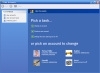
図9.5ユーザーアカウントウィンドウからすべてのWindows XPユーザーアカウントを管理します。
- 次の画面が表示されたら、図9.6に示すように、新しいアカウントのユーザー名を入力し、[次へ]をクリックします。
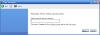
図9.6新しいアカウントのユーザー名を入力します。
- 次の画面が表示されると、図9に示すようになります。7、アカウントの種類—コンピュータ管理者または制限付き—を選択し、アカウントの作成をクリックします。
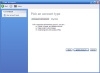
図9.7新しいアカウントタイプの選択。
- ユーザアカウントウィンドウが再び表示されるようになりました。 作成したアカウントを選択します。
- 次のウィンドウが表示されたら、パスワードの作成をクリックします。
- 図9.8に示すように、パスワードの作成画面が表示されたら、この新しいアカウントのパスワードとオプションのパスワードヒントを入力し、パスワードの作成

図9.8新しいユーザーアカウントにパスワードを追加します。
それだけです。 これで、新しいアカウントが設定され、使用する準備が整いました。
既存のユーザーアカウントの管理
Windows Vistaと同様に、すべてのWindows XPユーザーアカウントを作成した後でもいつでも編集できます。 あなたがしなければならないのは、ユーザーアカウントウィンドウを開き、編集したいアカウントを選択するだけです。 Windows XPでは、図9.9に示す”変更したい内容”ウィンドウが表示されるようになりました。 ここから、ユーザー名、パスワード、画像、および(管理者の場合)アカウントの種類を変更できます。 このウィンドウは、あなたが管理者であると仮定して、アカウントを削除するために使用することもできます。
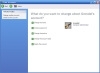
図9.9Windows XPで既存のユーザーアカウントの設定を編集します。
ユーザー間の切り替え
Windows Xpは、Windows Vistaと同様に、高速なユーザー切り替えを備えているため、あるユーザーアカウントから別のユーザーアカウントにすばやく簡単に切 プロンプトが表示されたら、[ユーザーの切り替え]をクリックし、再度ログオンする新しいユーザーを選択します。 元のユーザーまたは別のユーザーに切り替えるには、この手順を繰り返します。